windows性能设置 Windows10如何设置为最佳性能
更新时间:2023-11-01 16:44:08作者:yang
windows性能设置,Windows10操作系统是目前最新的Windows系统版本,它不仅在外观和功能上进行了升级,还针对性能设置进行了一系列优化,在日常使用中我们常常希望能够获得更顺畅、高效的操作体验。为此正确地设置Windows10的性能参数是至关重要的。通过合理地调整系统设置,我们可以最大程度地发挥计算机硬件的性能潜力,提升系统的响应速度和运行效率。本文将介绍一些实用的Windows10性能设置方法,帮助您将Windows10打造成为最佳性能的操作系统。
具体方法:
1.在电脑桌面中选中电脑图标之后再单击鼠标右键打开下列选项中选择【属性】选项
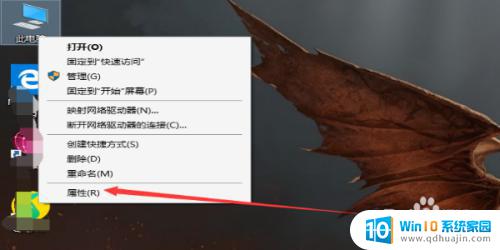
2.打开系统的对话框中在左侧选项中选择【高级系统设置】选项
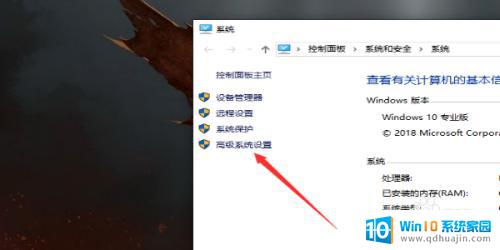
3.在高级选项显示中在性能选项栏中单击【设置】选项
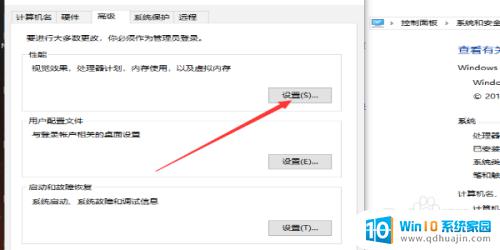
4.打开性能选项窗口中在【视觉效果】选项卡的显示选项中选择【调整为最佳性能】选项
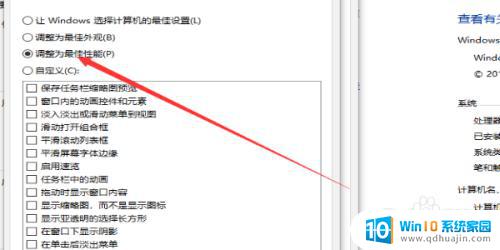
5.最后在窗口中再单击【确定】按钮选项。
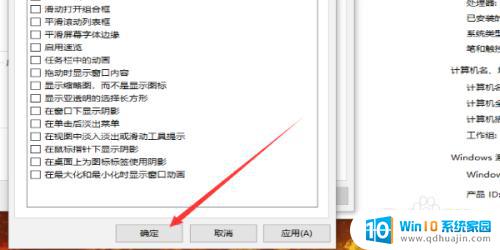
以上就是Windows性能设置的全部内容,如果你遇到了同样的情况,请参考本文提供的方法进行处理,希望这些方法对大家有所帮助。





